
|
Eine OpenID Connect (OIDC)-Anwendung konfigurieren |
Scroll |
So konfigurieren Sie eine OpenID Connect (OIDC)-Anwendung für den Gebrauch mit Therefore™:
1.Bevor OneLogin in Therefore™ eingerichtet werden kann, muss im OneLogin-Verwaltungsportal eine neue Anwendung erstellt werden.
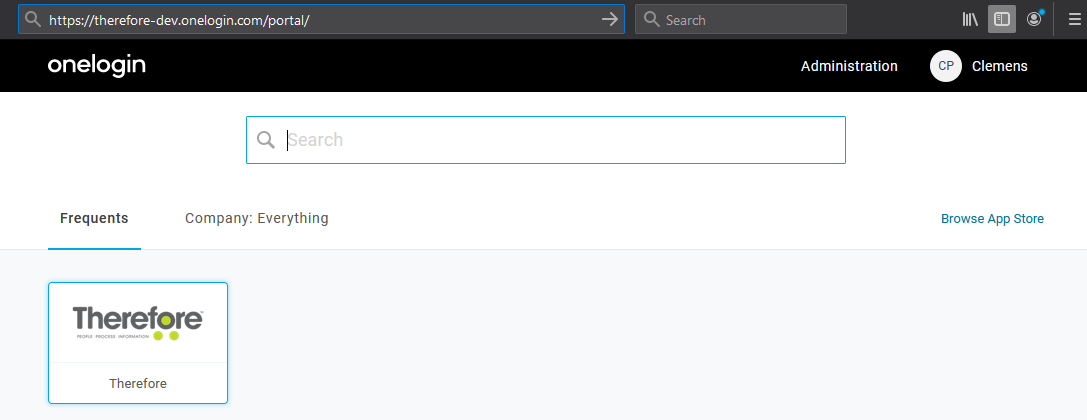
2. Fügen Sie eine neue Anwendung hinzu.
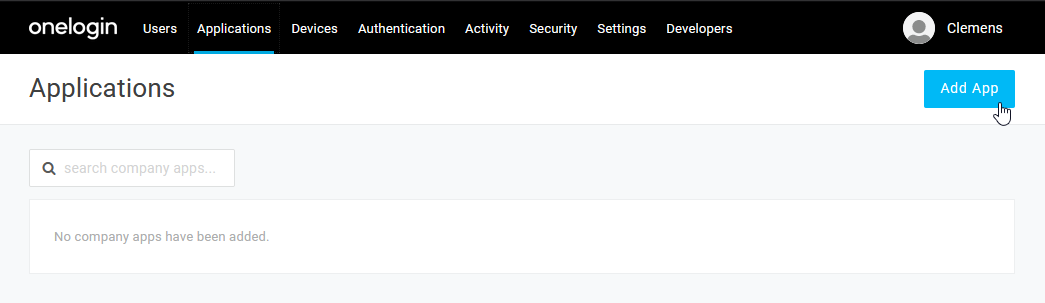
3. Suchen Sie in OneLogin nach der Anwendung "OpenID Connect" und wählen Sie sie aus.

4. Um deutlich zu machen, wozu diese OIDC-Anwendung verwendet wird, können Sie ihren Namen jetzt zu "Therefore" ändern:
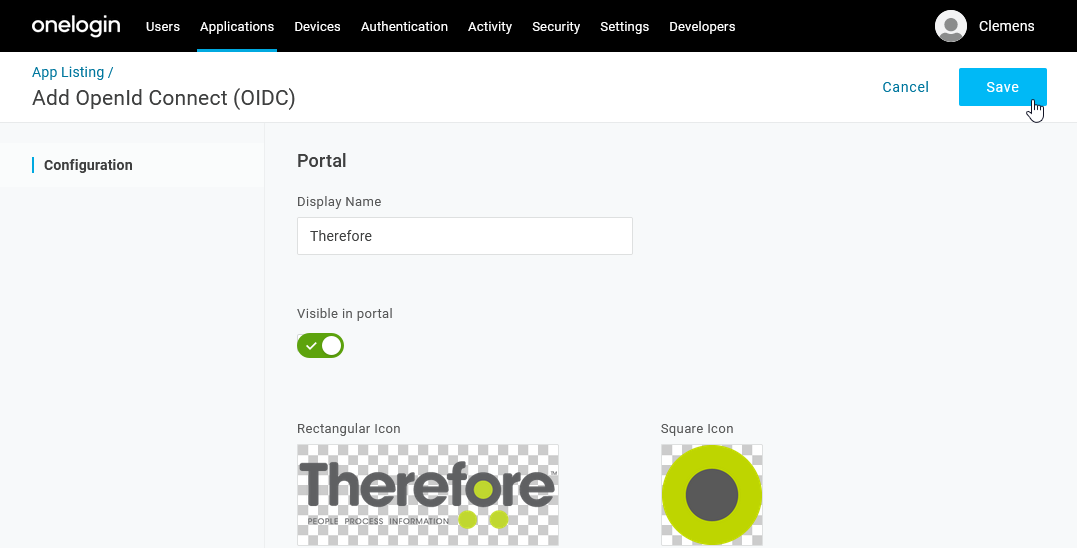
5.Optional können Sie Bilder und Beschreibungen hinzufügen. Klicken Sie abschließend auf "Save" (Speichern). Nachdem die Anwendung gespeichert wurde, können Sie im Abschnitt "Configuration" (Konfiguration) die für Therefore erforderlichen Weiterleitungs-URLs angeben. Beachten Sie dabei, dass die Groß- und Kleinschreibung berücksichtigt wird.
|
•http://127.0.0.1:49152/redirect •https://meinmandant.thereforeonline.com/Client/WEB/Login/SSOLogin.aspx •https://meinmandant.thereforeonline.com/signin |
Für standortbasierte Installationen (nur ein Mandant) müssen die URLs das folgende Muster verwenden:
|
•http://127.0.0.1:64957/redirect •https://meinedomäne/TWA/Client/WEB/Login/SSOLogin.aspx •https://meinedomäne/TWA/signin |
Der erste URL wird für den installierten Therefore™-Client benötigt und er ist nur ein Platzhalter da die Weiterleitung nicht tatsächlich ausgeführt wird. Die zweite URL wird für den Therefore™ Classic Web Client benötigt. Die dritte URL ist für Therefore™ Dynamic Web View. Die URLs müssen an Ihre Mandanten und TFO-Domäne , bzw. Ihren standortbasierten URL angepasst werden.
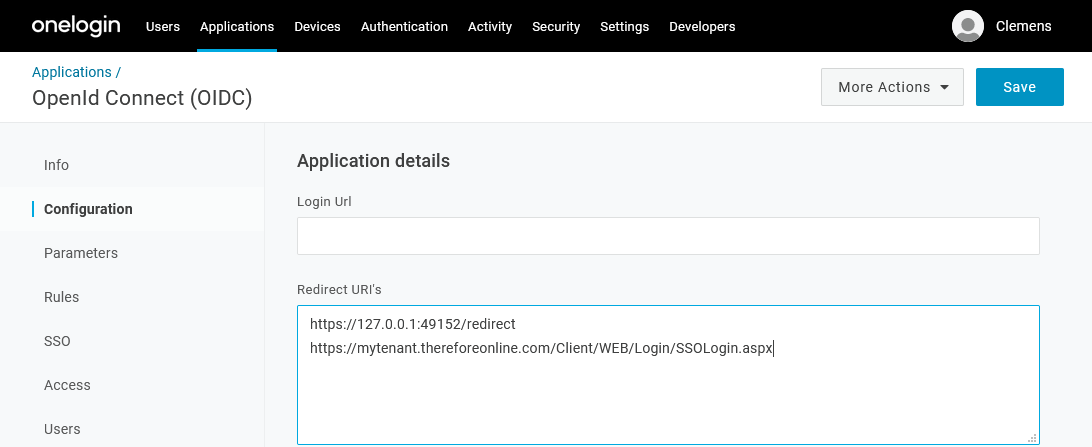
6. Der Abschnitt "Parameter" enthält bereits das Feld "Groups" (Gruppen) aber dies muss angepasst werden, um Rollen anstelle von Gruppen zurückzuliefern.
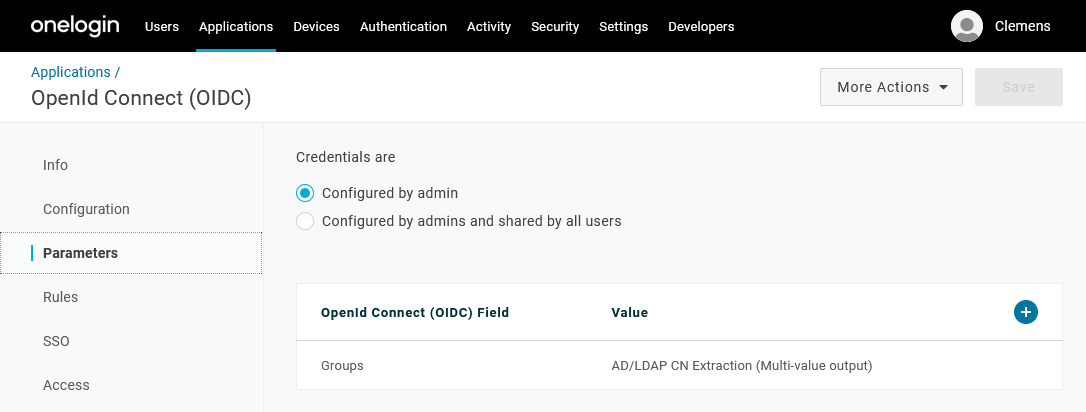
7. Der Standardwert muss zu "User Roles" (Benutzerrollen) geändert werden, mit der Option "Semicolon delimited input (Multi-value output)" (Durch Semikolon getrennte Eingabe (Mehrwert-Ausgabe)). Wenn dies korrekt eingerichtet ist, erhält Therefore™ die Benutzerrollen direkt aus der Authentifizierung, ohne dass zusätzliche API-Anfragen erforderlich sind.
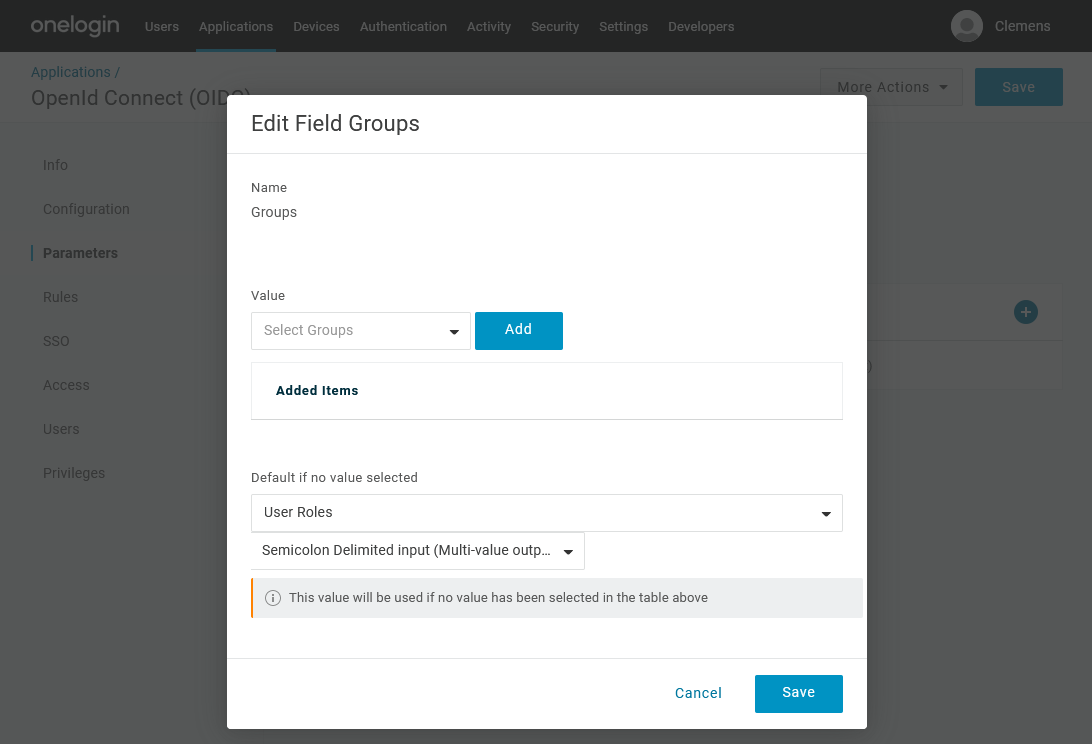
8. Im Bereich "SSO" können für "Application Type" (Anwendungstyp) und für "Authentication Method" (Authentifizierungsmethode) die Standardeinstellungen "Web" und "Basic" übernommen werden. Die Client-ID wird im nächsten Schritt benötigt, wenn Sie den externen Verzeichnisanbieter in Therefore™ konfigurieren.
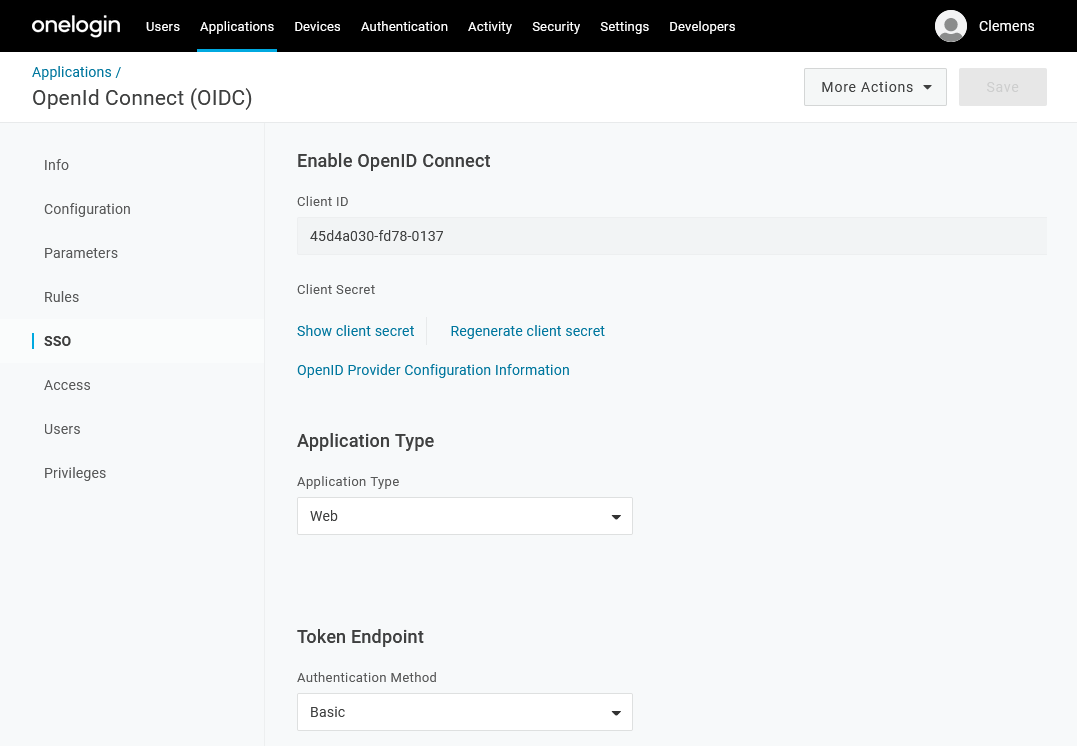
9. Um Benutzern Zugriff auf diese neue Anwendung zu gewähren, gehen Sie zum Abschnitt "Access" (Zugriff) und wenden Sie eine Rolle an. Alle Benutzer mit dieser Rolle können diese Anwendung verwenden. Alternativ kann der Zugriff auch bestimmten Benutzern gewährt werden, nicht jedoch über den Abschnitt "User" der Anwendung. Anstelle dessen muss Zugriff über die Menüoption "Users" gewährt werden, indem Sie die Anwendungen eines Benutzers bearbeiten.
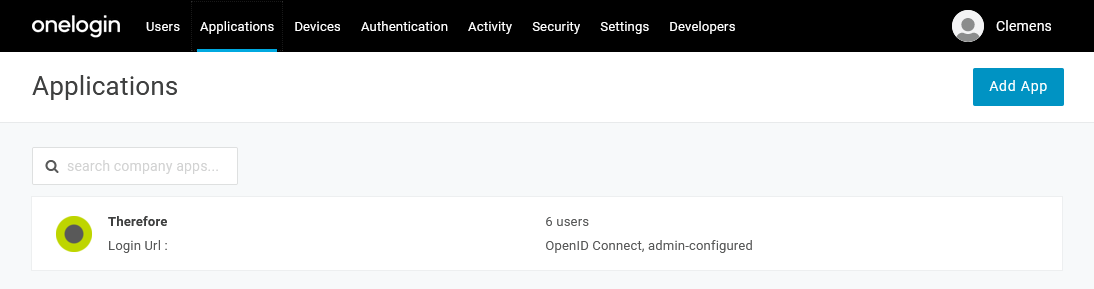
10. Unter der Menüpunkt "Applications" wird Ihre neue Anwendung angezeigt und Sie sehen, wie viele Benutzer die Anwendung verwenden dürfen.

